4.32 范例5——传呼机固定套
范例概述:
本范例介绍了传呼机固定套的设计过程。它主要运用了实体的拉伸特征,通过对本范例的学习,会使读者对实体的拉伸、扫掠和倒圆角等特征有进一步的了解。零件模型及模型树如图4.32.1所示。
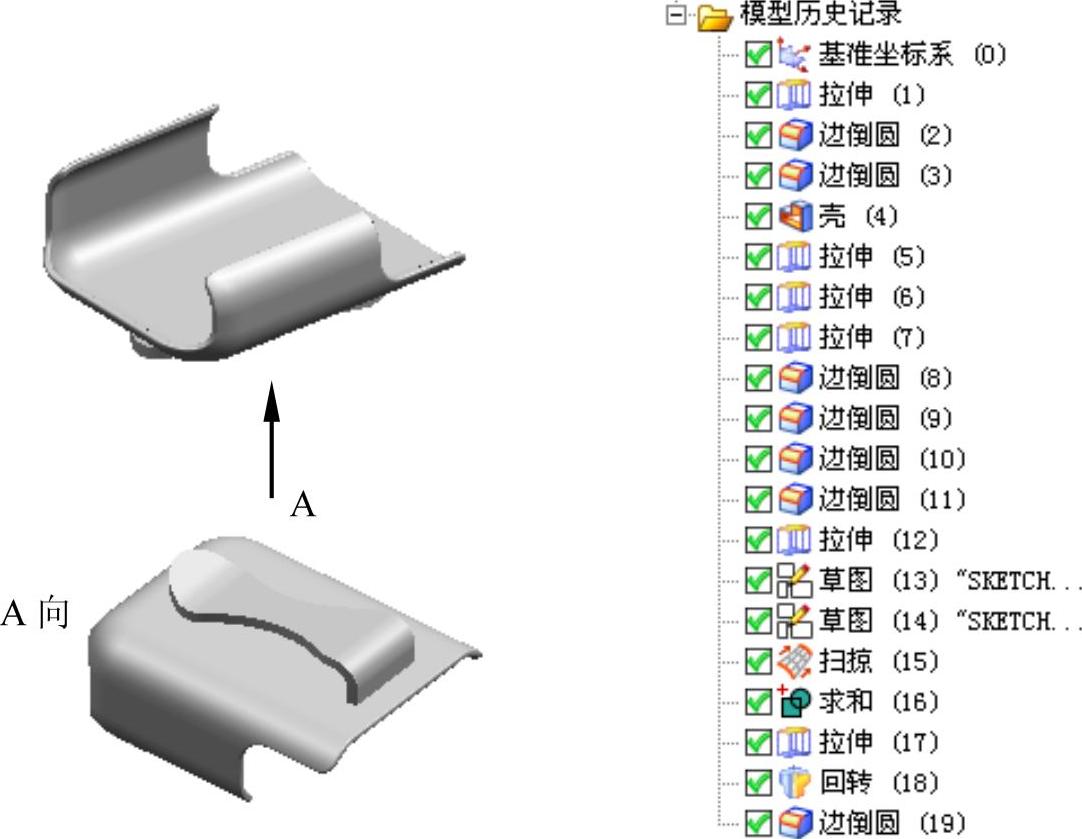
图4.32.1 零件模型及模型树
Step1.新建文件。选择下拉菜单
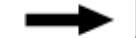
 命令,弹出“新建”对话框。在
命令,弹出“新建”对话框。在 区域的
区域的 文本框中输入文件名称plastic_sheath,单击
文本框中输入文件名称plastic_sheath,单击 按钮。
按钮。
Step2.创建图4.32.2所示的拉伸特征1。
(1)选择命令。选择下拉菜单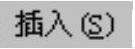


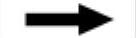
 命令(或单击
命令(或单击 按钮),系统弹出“拉伸”对话框。
按钮),系统弹出“拉伸”对话框。
(2)单击“拉伸”对话框中的“绘制截面”按钮 ,系统弹出“创建草图”对话框。
,系统弹出“创建草图”对话框。
①定义草图平面。单击 按钮,选取ZC-YC基准平面为草图平面,单击
按钮,选取ZC-YC基准平面为草图平面,单击 按钮。
按钮。
②进入草图环境,绘制图4.32.3所示的截面草图。
③单击 按钮,退出草图环境。
按钮,退出草图环境。
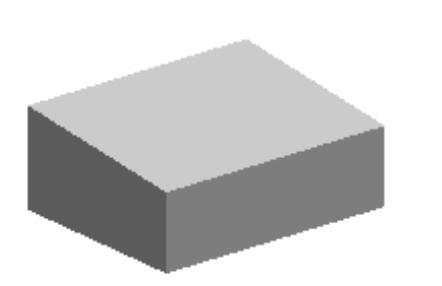
图4.32.2 拉伸特征1
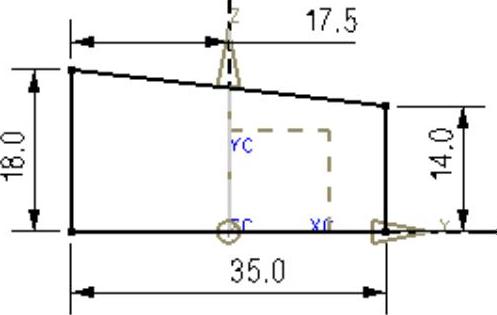
图4.32.3 截面草图
(3)确定拉伸开始值和终点值。在 区域的
区域的 下拉列表中选择
下拉列表中选择 选项,在
选项,在 文本框中输入值22.5,其他采用系统默认设置。
文本框中输入值22.5,其他采用系统默认设置。
(4)单击“拉伸”对话框中的 按钮,完成拉伸特征1的创建。
按钮,完成拉伸特征1的创建。
Step3.创建图4.32.4所示的边倒圆特征1。
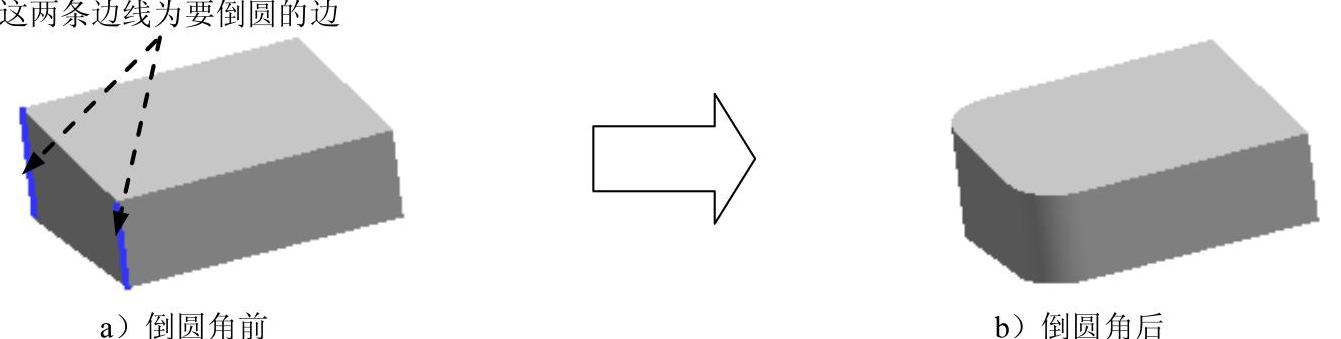
图4.32.4 边倒圆特征1
(1)选择命令。选择下拉菜单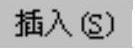
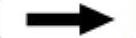

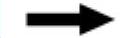
 命令(或单击
命令(或单击 按钮),系统弹出“边倒圆”对话框。
按钮),系统弹出“边倒圆”对话框。
(2)在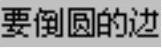 区域中单击
区域中单击 按钮,选择图4.32.4a所示的两条边线为要倒圆的边,并圆角半径值为8.0。
按钮,选择图4.32.4a所示的两条边线为要倒圆的边,并圆角半径值为8.0。
(3)单击 按钮,完成边倒圆特征1的创建。
按钮,完成边倒圆特征1的创建。
Step4.创建图4.32.5所示的边倒圆特征2。
(1)选择命令。选择下拉菜单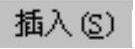
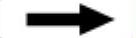

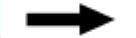
 命令(或单击
命令(或单击 按钮),系统弹出“边倒圆”对话框。
按钮),系统弹出“边倒圆”对话框。
(2)在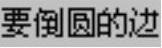 区域中单击
区域中单击 按钮,选择图4.32.5a所示的两条边链为要倒圆的边,并圆角半径值为6.0。
按钮,选择图4.32.5a所示的两条边链为要倒圆的边,并圆角半径值为6.0。
(3)单击 按钮,完成边倒圆特征2的创建。
按钮,完成边倒圆特征2的创建。
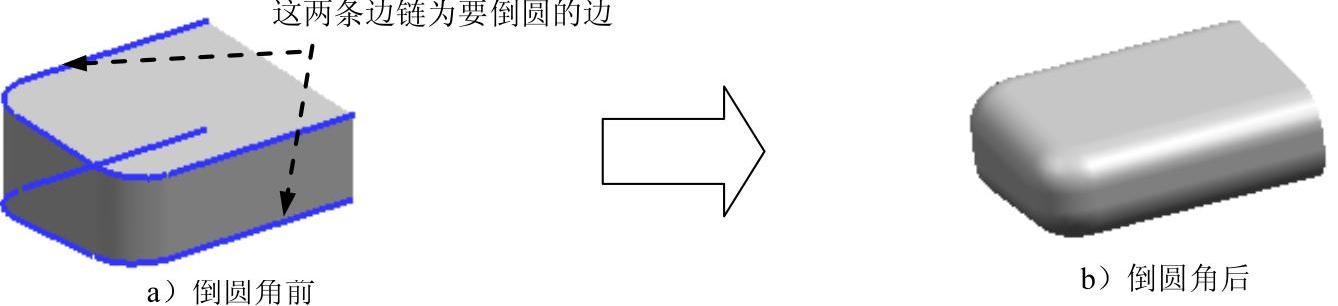
图4.32.5 边倒圆特征2
Step5.创建图4.32.6所示的抽壳特征1。
(1)选择命令。选择下拉菜单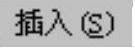
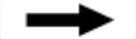

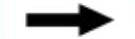
 命令(或单击
命令(或单击 按钮),系统弹出“壳”对话框。
按钮),系统弹出“壳”对话框。
(2)在 区域单击
区域单击 按钮,选择图4.32.7所示的面为要移除的面,并在
按钮,选择图4.32.7所示的面为要移除的面,并在 文本框中输入值1.0。
文本框中输入值1.0。
(3)单击 按钮,完成抽壳特征1的创建。
按钮,完成抽壳特征1的创建。

图4.32.6 抽壳特征1
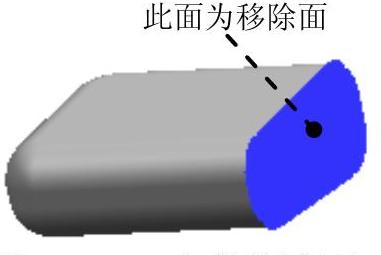
图4.32.7 定义移除面
Step6.创建图4.32.8所示的拉伸切除特征1。
(1)选择命令。选择下拉菜单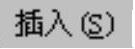
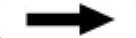

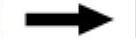
 命令(或单击
命令(或单击 按钮),系统弹出“拉伸”对话框。
按钮),系统弹出“拉伸”对话框。
(2)单击“拉伸”对话框中的“绘制截面”按钮 ,系统弹出“创建草图”对话框。
,系统弹出“创建草图”对话框。
①定义草图平面。单击 按钮,选取ZC-XC基准平面为草图平面,单击
按钮,选取ZC-XC基准平面为草图平面,单击 按钮。
按钮。
②进入草图环境,绘制图4.32.9所示的截面草图。
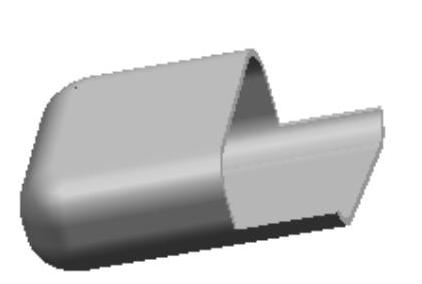
图4.32.8 拉伸切除特征1
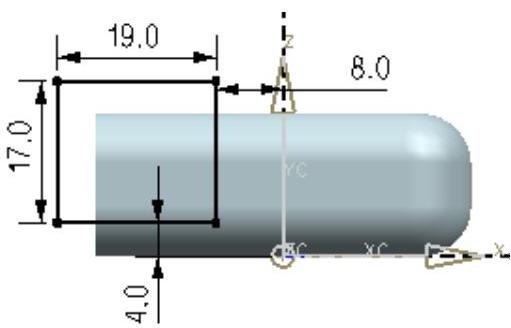
图4.32.9 截面草图
③单击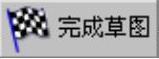 按钮,退出草图环境。
按钮,退出草图环境。
(3)确定拉伸开始值和终点值。在 区域的
区域的 下拉列表中选择
下拉列表中选择 选项,在
选项,在 区域
区域 下拉列表中选择
下拉列表中选择 选项,在
选项,在 区域中选择
区域中选择 选项,其他采用系统默认设置。
选项,其他采用系统默认设置。
(4)单击“拉伸”对话框中的 按钮,完成拉伸切除特征1的创建。
按钮,完成拉伸切除特征1的创建。
Step7.创建图4.32.10所示的拉伸切除特征2。
(1)选择命令。选择下拉菜单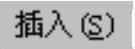
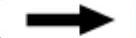

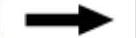
 命令(或单击
命令(或单击 按钮),系统弹出“拉伸”对话框。
按钮),系统弹出“拉伸”对话框。
(2)单击“拉伸”对话框中的“绘制截面”按钮 ,系统弹出“创建草图”对话框。
,系统弹出“创建草图”对话框。
①定义草图平面。单击 按钮,选取ZC-YC基准平面为草图平面,单击
按钮,选取ZC-YC基准平面为草图平面,单击 按钮。
按钮。
②进入草图环境,绘制图4.32.11所示的截面草图。
③单击 按钮,退出草图环境。
按钮,退出草图环境。
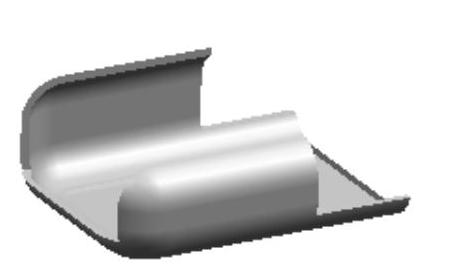
图4.32.10 拉伸切除特征2
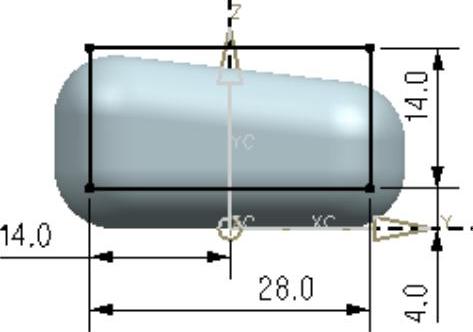
图4.32.11 截面草图
(3)确定拉伸开始值和终点值。在 区域的
区域的 下拉列表中选择
下拉列表中选择 选项,在
选项,在 区域
区域 下拉列表中选择
下拉列表中选择 选项,在
选项,在 区域中选择
区域中选择 选项,其他采用系统默认设置。
选项,其他采用系统默认设置。
(4)单击“拉伸”对话框中的 按钮,完成拉伸切除特征2的创建。
按钮,完成拉伸切除特征2的创建。
Step8.创建图4.32.12所示的拉伸切除特征3。
(1)选择命令。选择下拉菜单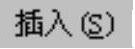
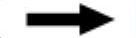

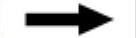
 命令(或单击
命令(或单击 按钮),系统弹出“拉伸”对话框。
按钮),系统弹出“拉伸”对话框。
(2)单击“拉伸”对话框中的“绘制截面”按钮 ,系统弹出“创建草图”对话框。
,系统弹出“创建草图”对话框。
①定义草图平面。单击 这个按钮,选取ZC-XC基准平面为草图平面,单击
这个按钮,选取ZC-XC基准平面为草图平面,单击 按钮。
按钮。
②进入草图环境,绘制图4.32.13所示的截面草图。
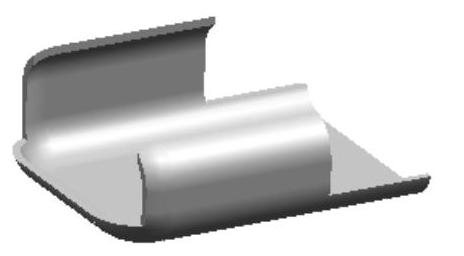
图4.32.12 拉伸切除特征3
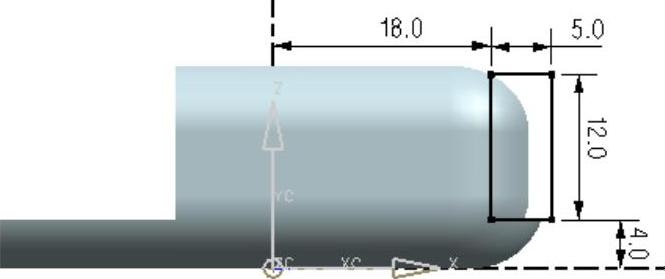
图4.32.13 截面草图
③单击 按钮,退出草图环境。
按钮,退出草图环境。
(3)确定拉伸开始值和终点值。在 区域的
区域的 下拉列表中选择
下拉列表中选择 选项,在
选项,在 区域
区域 下拉列表中选择
下拉列表中选择 选项,在
选项,在 区域中选择
区域中选择 选项,其他采用系统默认设置。
选项,其他采用系统默认设置。
(4)单击“拉伸”对话框中的 按钮,完成拉伸切除特征3的创建。
按钮,完成拉伸切除特征3的创建。
Step9.创建图4.32.14所示的边倒圆特征3。
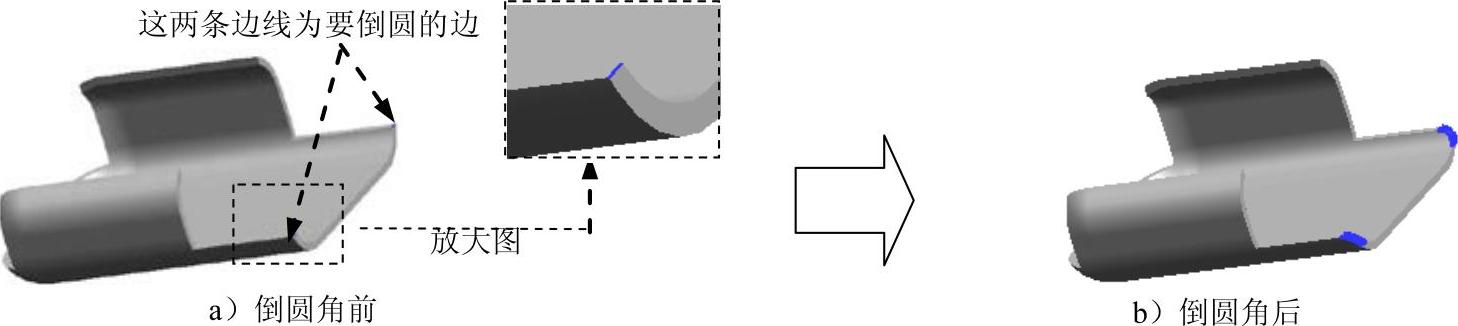
图4.32.14 边倒圆特征3
(1)选择命令。选择下拉菜单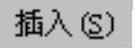
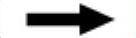

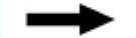
 命令(或单击
命令(或单击 按钮),系统弹出“边倒圆”对话框。
按钮),系统弹出“边倒圆”对话框。
(2)在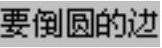 区域中单击
区域中单击 按钮,选择图4.32.14a所示的两条边线为要倒圆的边,圆角半径值为2.0。
按钮,选择图4.32.14a所示的两条边线为要倒圆的边,圆角半径值为2.0。
(3)单击 按钮,完成边倒圆特征3的创建。
按钮,完成边倒圆特征3的创建。
Step10.创建图4.32.15所示的边倒圆特征4。
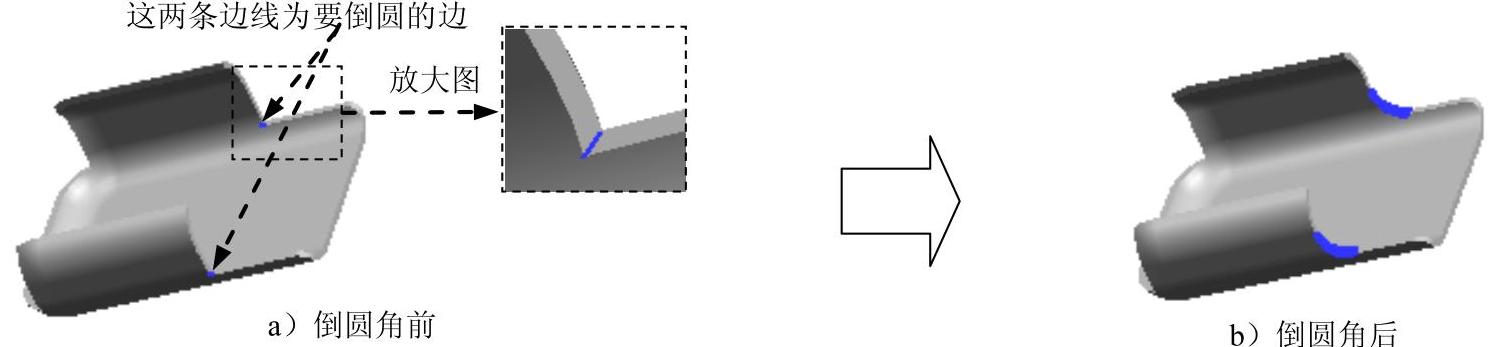
图4.32.15 边倒圆特征4
(1)选择命令。选择下拉菜单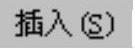
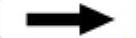

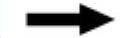
 命令(或单击
命令(或单击 按钮),系统弹出“边倒圆”对话框。
按钮),系统弹出“边倒圆”对话框。
(2)在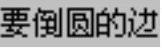 区域中单击
区域中单击 按钮,选择图4.32.15a所示的两条边线为要倒圆的边,圆角半径值为2.0。
按钮,选择图4.32.15a所示的两条边线为要倒圆的边,圆角半径值为2.0。
(3)单击 按钮,完成边倒圆特征4的创建。
按钮,完成边倒圆特征4的创建。
Step11.创建图4.32.16所示的边倒圆特征5。
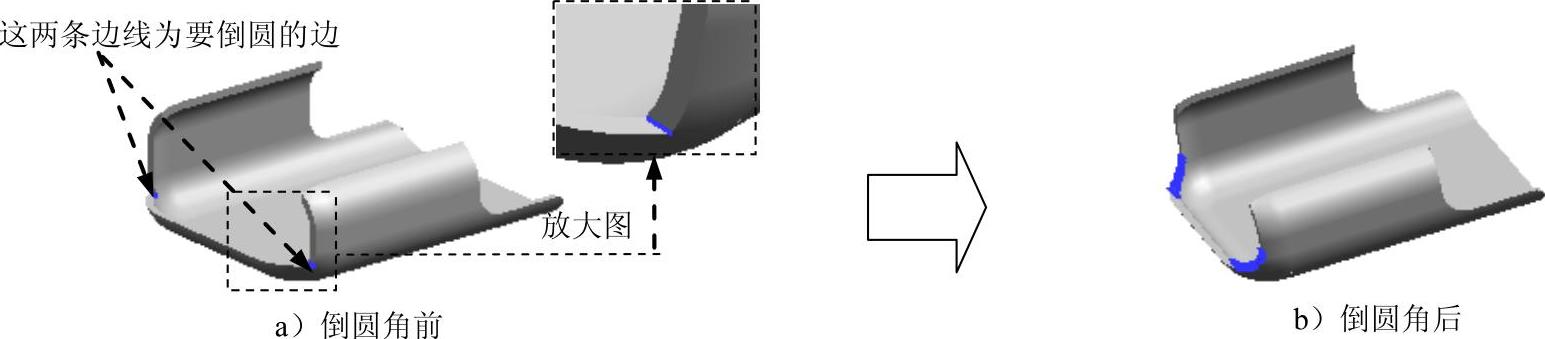
图4.32.16 边倒圆特征5
(1)选择命令。选择下拉菜单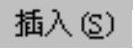
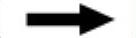

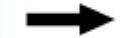
 命令(或单击
命令(或单击 按钮),系统弹出“边倒圆”对话框。
按钮),系统弹出“边倒圆”对话框。
(2)在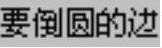 区域中单击
区域中单击 按钮,选择图4.32.16a所示的两条边线为要倒圆的边,圆角半径值为2.0。
按钮,选择图4.32.16a所示的两条边线为要倒圆的边,圆角半径值为2.0。
(3)单击 按钮,完成边倒圆特征5的创建。
按钮,完成边倒圆特征5的创建。
Step12.创建图4.32.17所示的边倒圆特征6。
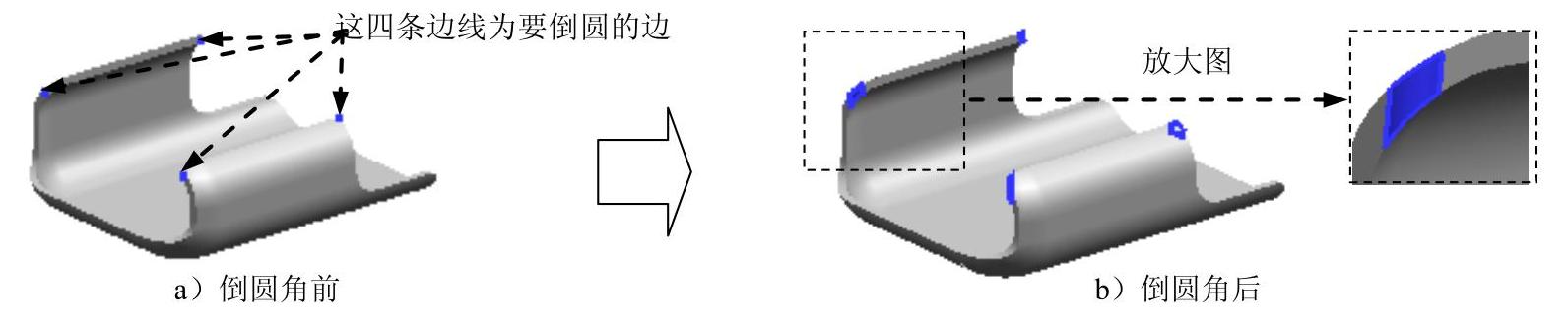
图4.32.17 边倒圆特征6
(1)选择命令。选择下拉菜单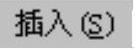
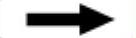

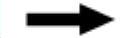
 命令(或单击
命令(或单击 按钮),系统弹出“边倒圆”对话框。
按钮),系统弹出“边倒圆”对话框。
(2)在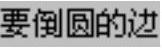 区域中单击
区域中单击 按钮,选择图4.32.17a所示的四条边线为要倒圆的边,圆角半径值为1.0。
按钮,选择图4.32.17a所示的四条边线为要倒圆的边,圆角半径值为1.0。
(3)单击 按钮,完成边倒圆特征6的创建。
按钮,完成边倒圆特征6的创建。
Step13.创建图4.32.18所示的拉伸切除特征4。
(1)选择命令。选择下拉菜单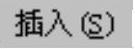
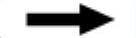

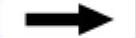
 命令(或单击
命令(或单击 按钮),系统弹出“拉伸”对话框。
按钮),系统弹出“拉伸”对话框。
(2)单击“拉伸”对话框中的“绘制截面”按钮 ,系统弹出“创建草图”对话框。
,系统弹出“创建草图”对话框。
①定义草图平面。单击 按钮,选取图4.32.18所示的平面为草图平面,单击
按钮,选取图4.32.18所示的平面为草图平面,单击 按钮。
按钮。
②进入草图环境,绘制图4.32.19所示的截面草图。
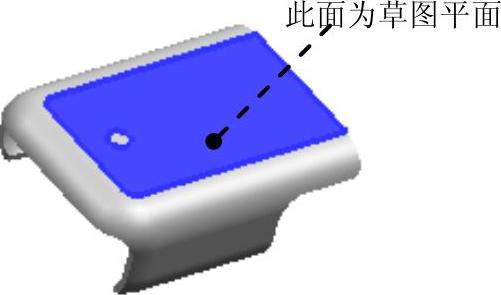
图4.32.18 拉伸切除特征4
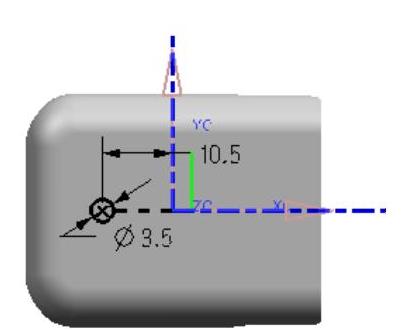
图4.32.19 截面草图
③单击 按钮,退出草图环境。
按钮,退出草图环境。
(3)确定拉伸开始值和终点值。在 区域的
区域的 下拉列表中选择
下拉列表中选择 选项,在第一个
选项,在第一个 文本框中输入0.0,在
文本框中输入0.0,在 区域
区域 的下拉列表中选择
的下拉列表中选择 选项,在第二个
选项,在第二个 文本框中输入0.5,在
文本框中输入0.5,在 区域中选择
区域中选择 选项,拉伸方向为Z轴正方向,其他采用系统默认设置。
选项,拉伸方向为Z轴正方向,其他采用系统默认设置。
(4)单击“拉伸”对话框中的 按钮,完成拉伸切除特征4的创建。
按钮,完成拉伸切除特征4的创建。
Step14.创建图4.32.20所示的截面草图1。
(1)选择命令。选择下拉菜单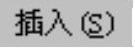
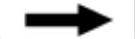
 命令(或单击
命令(或单击 按钮),系统弹出“创建草图”对话框。
按钮),系统弹出“创建草图”对话框。
(2)定义草图平面。选取图4.32.18所示的基准平面为草图平面,单击“创建草图”对话框中的 按钮。
按钮。
(3)进入草图环境,绘制图4.32.20所示的截面草图1。
(4)选择下拉菜单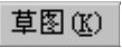
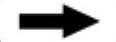
 命令(或单击
命令(或单击 按钮),退出草图环境。
按钮),退出草图环境。
Step15.创建图4.32.21所示的截面草图2。
(1)选择命令。选择下拉菜单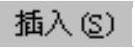
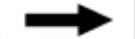
 命令(或单击
命令(或单击 按钮),系统弹出“创建草图”对话框。
按钮),系统弹出“创建草图”对话框。
(2)定义草图平面。选取ZC-XC基准平面为草图平面,单击“创建草图”对话框中的 按钮。
按钮。
(3)进入草图环境,绘制图4.32.21所示的截面草图2。
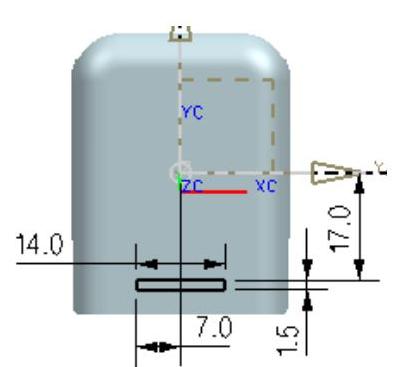
图4.32.20 截面草图1
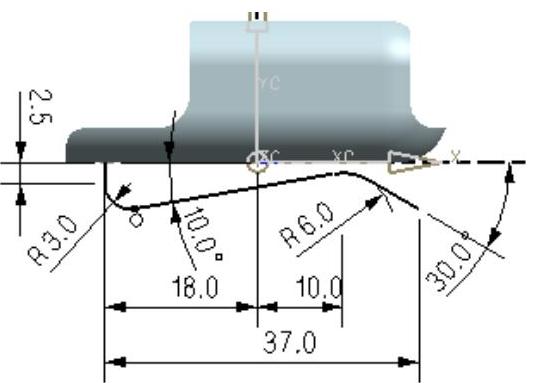
图4.32.21 截面草图2
(4)单击 按钮,退出草图环境。
按钮,退出草图环境。
Step16.创建图4.32.22所示的扫掠特征1。
(1)选择命令。选择下拉菜单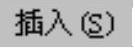
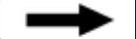

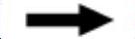
 命令(或单击工具栏中的
命令(或单击工具栏中的 按钮),系统弹出“扫掠”对话框。
按钮),系统弹出“扫掠”对话框。
(2)定义扫掠截面。在截面区域中单击 按扭,在绘图区选取截面草图1为截面曲线。
按扭,在绘图区选取截面草图1为截面曲线。
(3)定义扫掠引导线串。在引导线区域中单击 按扭,在绘图区选取截面草图2为引导线串。
按扭,在绘图区选取截面草图2为引导线串。
(4)单击“扫掠”对话框中的 按钮,完成扫掠特征1的创建。
按钮,完成扫掠特征1的创建。
Step17.创建求和特征1。
(1)选择命令。选择下拉菜单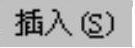
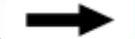
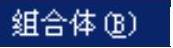
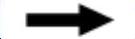
 命令(或单击
命令(或单击 按钮),系统弹出“求和”对话框。
按钮),系统弹出“求和”对话框。
(2)选择求和对象。单击目标区域中的 按扭,在绘图区域中选取图4.32.23所示的目标对象,单击刀具区域中的
按扭,在绘图区域中选取图4.32.23所示的目标对象,单击刀具区域中的 按扭,在绘图区域中选取图4.32.24所示的刀具对象。
按扭,在绘图区域中选取图4.32.24所示的刀具对象。
(3)单击“求和”对话框中的 按钮,完成求和特征的创建。
按钮,完成求和特征的创建。

图4.32.22 扫掠特征1
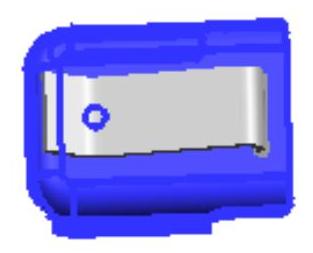
图4.32.23 目标对象
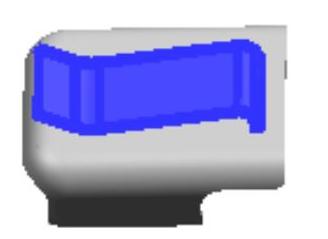
图4.32.24 刀具对象
Step18.创建图4.32.25所示的拉伸切除特征5。
(1)选择命令。选择下拉菜单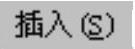
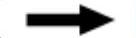

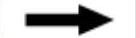
 命令(或单击
命令(或单击 按钮),系统弹出“拉伸”对话框。
按钮),系统弹出“拉伸”对话框。
(2)单击“拉伸”对话框中的“绘制截面”按钮 ,系统弹出“创建草图”对话框。
,系统弹出“创建草图”对话框。
①定义草图平面。单击 按钮,选取基准平面XC-YC为草图平面,单击
按钮,选取基准平面XC-YC为草图平面,单击 按钮。
按钮。
②进入草图环境,绘制图4.32.26所示的截面草图。

图4.32.25 拉伸切除特征5
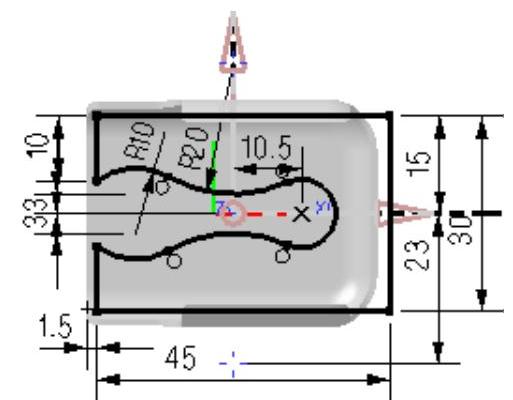
图4.32.26 截面草图
③单击 按钮,退出草图环境。
按钮,退出草图环境。
(3)确定拉伸开始值和终点值。在 区域的
区域的 下拉列表中选择
下拉列表中选择 选项,并在
选项,并在 文本框中输入0.0,在
文本框中输入0.0,在 区域
区域 下拉列表中选择
下拉列表中选择 选项,在
选项,在 区域的下拉列表中选择
区域的下拉列表中选择 选项,并单击“反向”按钮
选项,并单击“反向”按钮 ,其他采用系统默认设置。
,其他采用系统默认设置。
(4)单击“拉伸”对话框中的 按钮,完成拉伸切除特征5的创建。
按钮,完成拉伸切除特征5的创建。
Step19.创建图4.32.27所示的回转特征1。
(1)选择命令。选择下拉菜单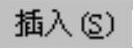
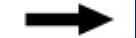

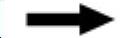
 命令(或单击
命令(或单击 按钮),系统弹出“回转”对话框。
按钮),系统弹出“回转”对话框。
(2)定义截面草图。
①单击 区域中的
区域中的 按钮,系统弹出“创建草图”对话框。
按钮,系统弹出“创建草图”对话框。
①定义草图平面。选取XC-ZC基准平面为草图平面,单击“创建草图”对话框中的 按钮。
按钮。
②进入草图环境,绘制图4.32.28所示的截面草图。
③单击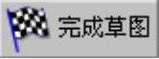 按钮,退出草图环境。
按钮,退出草图环境。
(3)定义回转轴。在 区域单击
区域单击 按钮,选择图4.32.28所示的直线为回转轴。
按钮,选择图4.32.28所示的直线为回转轴。
(4)确定回转起始值和终点值。在 区域的
区域的 下拉列表中选择
下拉列表中选择 选项,在第一个
选项,在第一个 文本框中输入0.0,在
文本框中输入0.0,在 下拉列表中选择
下拉列表中选择 选项,在第二个
选项,在第二个 文本框中输入360.0;在
文本框中输入360.0;在 区域中选择
区域中选择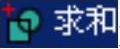 选项,采用系统默认的求和对象。
选项,采用系统默认的求和对象。
(5)单击 按钮,完成回转特征1的创建。
按钮,完成回转特征1的创建。
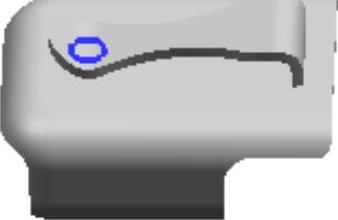
图4.32.27 回转特征1

图4.32.28 截面草图
Step20.创建图4.32.29所示的边倒圆特征7。

图4.32.29 边倒圆特征7
(1)选择命令。选择下拉菜单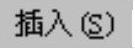
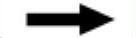

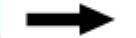
 命令(或单击
命令(或单击 按钮),系统弹出“边倒圆”对话框。
按钮),系统弹出“边倒圆”对话框。
(2)在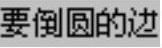 区域中单击
区域中单击 按钮,选择图4.32.29a所示的两条边线为要倒圆的边,圆角半径值为0.3。
按钮,选择图4.32.29a所示的两条边线为要倒圆的边,圆角半径值为0.3。
(3)单击 按钮,完成边倒圆特征7的创建。
按钮,完成边倒圆特征7的创建。
Step21.保存零件模型。选择下拉菜单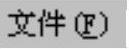
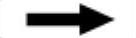
 命令,即可保存零件模型。
命令,即可保存零件模型。
